Comment effectuer une recherche d’image inversée à partir d’un téléphone Android
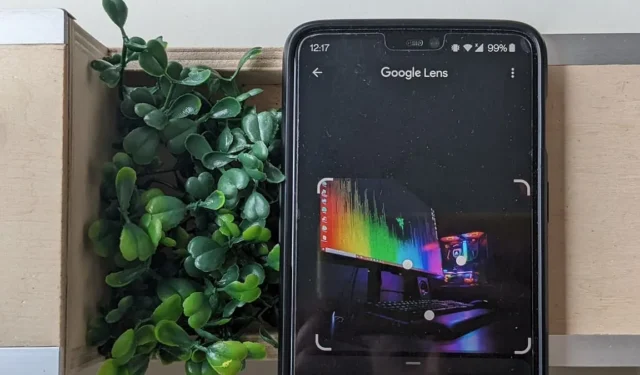
Il est facile de trouver des images en ligne associées à un sujet particulier, mais il n’en va pas toujours de même pour la recherche d’images inversées, surtout si vous utilisez un appareil Android. Ce didacticiel passe en revue certaines des méthodes à votre disposition si vous souhaitez obtenir des informations sur une certaine image sur Android.
Comment la recherche d’image inversée peut-elle être utilisée ?
La recherche d’image inversée peut être utile dans une variété de scénarios. La première consiste à trouver la source d’une belle image que vous avez repérée quelque part. Peut-être aimeriez-vous en savoir plus sur le photographe/peintre ou déterminer le statut de copyright d’une image avant de l’utiliser. Alternativement, vous pouvez rechercher des images similaires.
Dans le même temps, la recherche d’image inversée peut être un excellent outil de découverte. Vous pouvez l’utiliser pour identifier n’importe quoi, des produits et des illustrations de couverture aux acteurs et aux races de chiens. Cela pourrait même vous aider à savoir si une personne utilise ses vraies photos en ligne. Ses applications sont infinies, vraiment.
Vous êtes tombé sur une police intéressante? Voici les meilleurs outils pour vous aider à identifier facilement les polices à partir d’une image.
1. Utilisez un site Web dédié
Cette méthode est mieux utilisée lorsque vous essayez de trouver la source d’une image. Pour les besoins de cet article, nous avons téléchargé une image du site de stockage Unsplash et avons cherché à savoir si nous pouvions localiser sa source via une recherche d’image inversée à l’aide de ces outils.
Recherche d’image inversée
L’un des sites Web qui vous aidera sur votre navigateur mobile est la recherche d’images inversée . Malheureusement, vous devrez vous connecter avec un compte Google si vous souhaitez utiliser le service, mais au-delà, il n’y a pas d’autres restrictions.
- Une fois connecté, vous pouvez soit faire glisser et déposer vos images dans le conteneur dédié du site Web, soit cliquer dessus pour parcourir manuellement jusqu’à ce que vous trouviez le fichier en question.
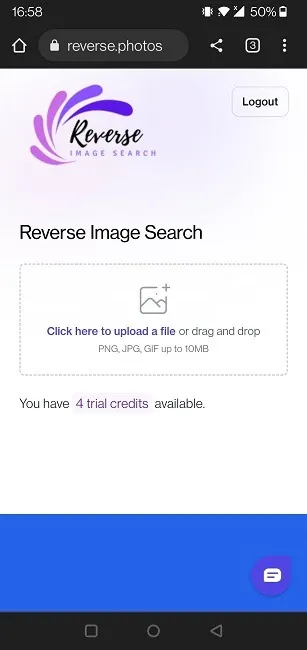
- Attendez quelques secondes que l’image soit téléchargée.
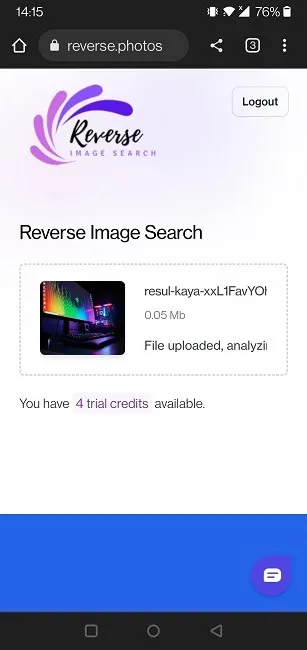
- Consultez les résultats, y compris une liste d' »images visuellement similaires ».
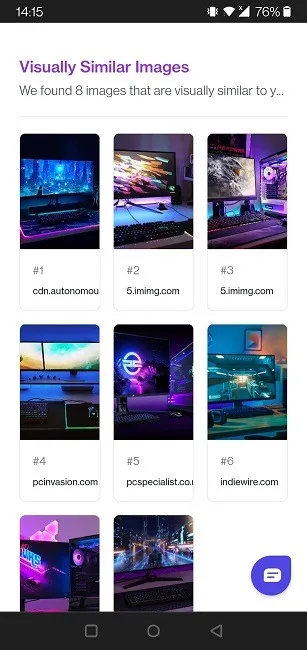
- Trouvez les « Sources d’image » en bas. Comme vous pouvez le voir, Unsplash est le premier résultat de la liste pour l’image que nous avons choisie.
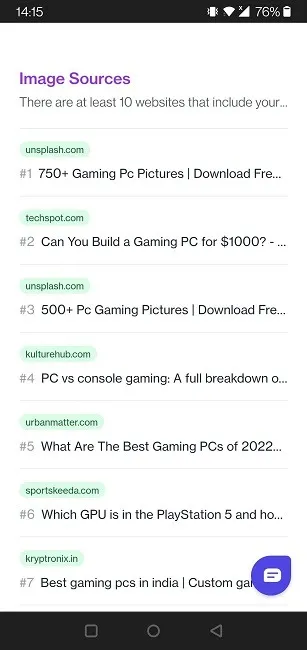
- En appuyant sur le lien, vous accédez à une page Unsplash présentant des images étiquetées avec « PC de jeu » (le terme utilisé lors de la recherche de l’image avec l’intention de la télécharger). Notre image était la deuxième sur la liste.
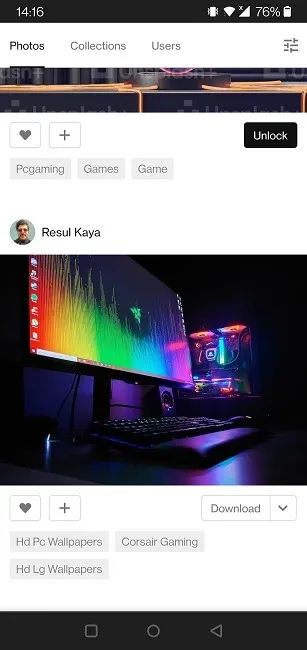
- Notez que vous ne pouvez effectuer que cinq recherches gratuites par jour. Pour plus, vous devrez passer à un abonnement payant à partir de 4,49 $/mois.
TinEye
Si vous n’avez pas de compte Google et que vous ne souhaitez pas en créer un juste pour utiliser l’outil mentionné ci-dessus, le site TinEye vous permet d’effectuer une recherche d’image inversée en moins de clics.
- Ouvrez TinEye dans votre navigateur mobile.
- Appuyez sur le bouton « Télécharger » si l’image est stockée sur votre appareil ou collez l’URL de l’image dans le champ ci-dessous, puis attendez quelques secondes.
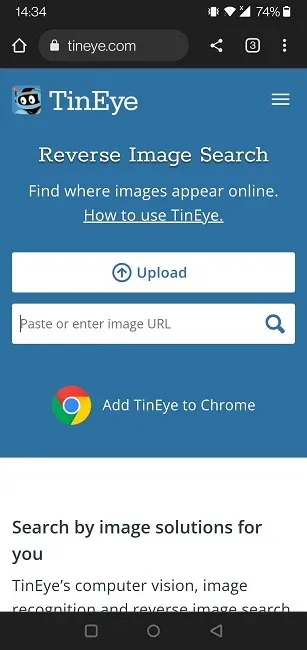
- Faites défiler les résultats et appuyez sur les liens pour accéder directement à la source.
- Comme vous pouvez le voir, dans ce cas, le premier coup n’est pas « Unplash ». Cependant, les sources de sites de stock sont marquées d’une balise « stock », il était donc assez facile de localiser la source de notre image.
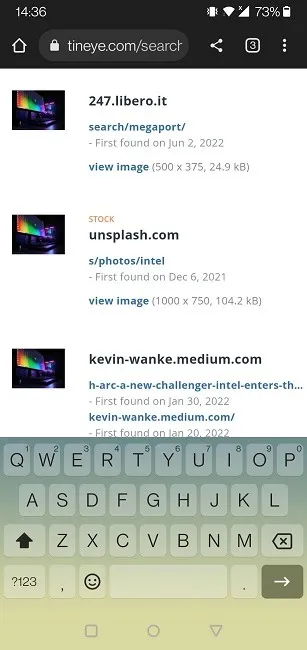
- Si vous pensez connaître le site Web d’où provient l’image et que vous avez juste besoin du lien, vous pouvez utiliser la barre sous l’image pour filtrer par site Web (ou collection).
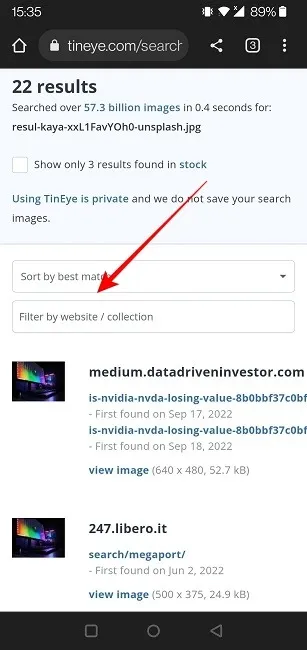
2. Avec l’objectif Google
Google Lens est un service intégré à de nombreuses applications de Google, et vous pouvez l’utiliser pour effectuer rapidement une recherche d’image inversée. L’outil est le mieux adapté pour trouver des images similaires ou détecter quoi ou qui apparaît sur une photo.
Vous pouvez accéder à Google Lens via son application dédiée ou via une multitude d’applications, y compris l’application Google, Google Photos et Chrome. Étant donné que l’application Google et Chrome sont préinstallés sur la plupart des appareils Android, nous vous montrons comment effectuer une recherche d’image inversée en utilisant les deux.
Application Google
- Ouvrez l’application Google sur votre téléphone.
- Appuyez sur l’icône de l’appareil photo à droite dans la barre de recherche pour ouvrir Google Lens.
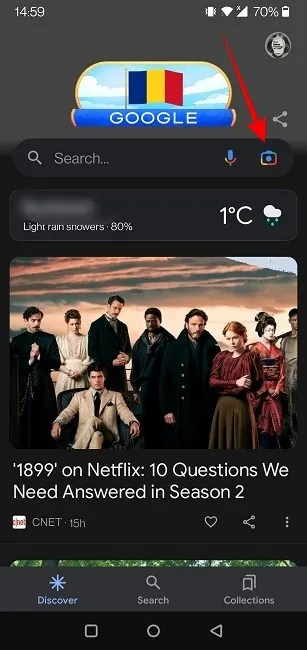
- Prenez une photo en appuyant sur le bouton de l’appareil photo en haut ou parcourez votre galerie pour l’image en question. Nous avons opté pour le deuxième scénario.
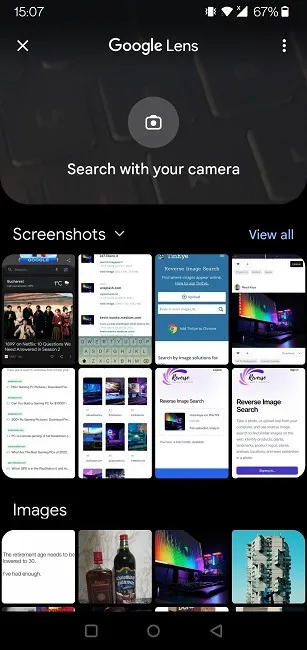
- Le logiciel numérisera votre image et affichera immédiatement les résultats.
- Nous avons eu quelques correspondances, principalement via des sites Web utilisant la même image, mais nous n’avons pas pu trouver de référence Unsplash.

- Vous pouvez ajouter plus de données en appuyant sur le bouton « Ajouter à votre recherche » en haut.
- Nous avons ajouté le terme « Unsplash », mais malgré tout, Lens n’a fourni aucune référence au site Web.
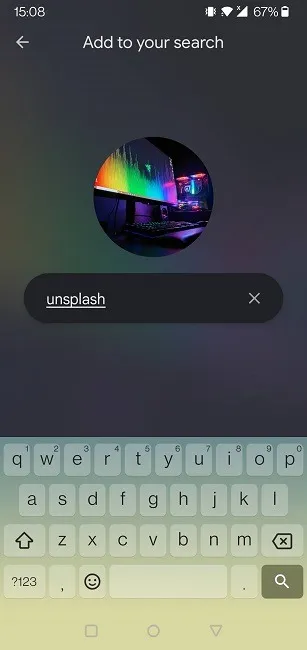
- Alternativement, nous avons utilisé une image représentant un produit de consommation (sérum pour le visage) et l’avons scannée avec Google Lens via l’application Google. Le premier match était sur le site officiel. Nous avons également pu découvrir le nom du produit et trouver des endroits où l’acheter.
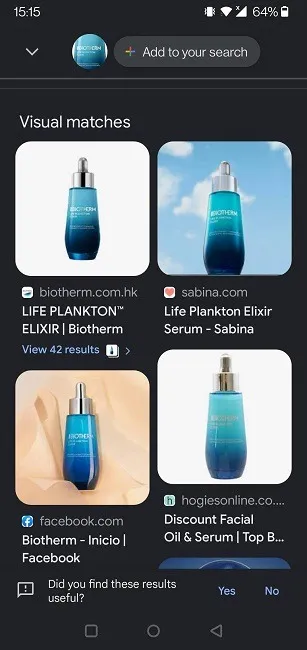
Google Chrome
Vous pouvez également utiliser le navigateur Web Google Chrome sur votre smartphone Android pour effectuer une recherche d’image inversée.
- Accédez au site Web qui présente l’image souhaitée.
- Appuyez longuement sur l’image pour faire apparaître une liste d’options.
- Sélectionnez « Rechercher une image avec Google Lens ».
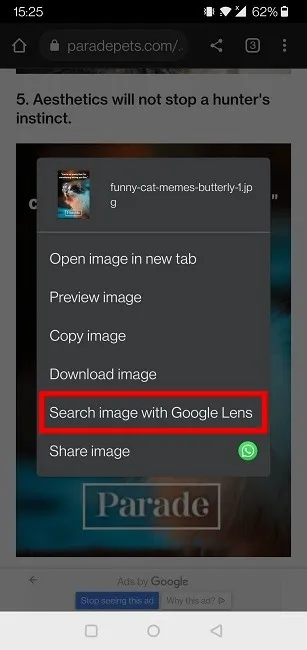
- Après un moment, vous verrez les résultats apparaître en dessous. Ils se concentrent principalement sur des images similaires.
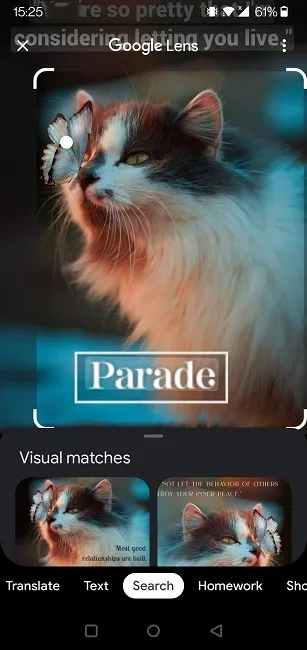
- Dans notre exemple, si vous vouliez connaître la race du chat, vous deviez recadrer l’image pour conserver le chat tout en omettant le texte.
3. Essayez une application tierce
Si vous aimez l’idée d’avoir une application de recherche d’image inversée dédiée sur votre téléphone, installez Photo Sherlock , l’une des meilleures options en dehors de Google Lens. L’application s’appuie sur Bing au lieu de Google pour faire son travail.
- Ouvrez Photo Sherlock sur votre téléphone et appuyez sur « Sélectionner une photo » si vous avez déjà la photo ou prenez simplement la photo à ce moment-là.
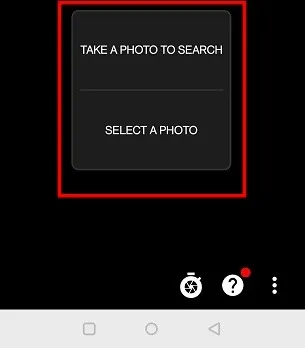
- Une fois l’image mise à jour, appuyez sur « Rechercher » en bas.
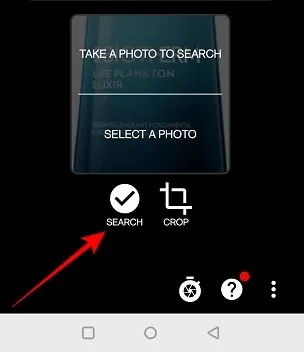
- Faites défiler pour voir les résultats, qui présentent des produits de consommation similaires de la même marque. L’un des hits nous a dirigés vers la page officielle du produit.
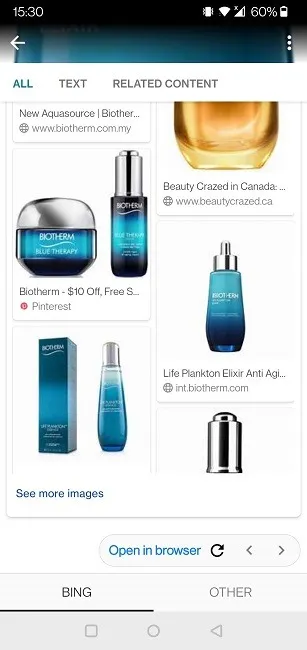
Dans le même temps, nous avons réussi à utiliser l’application pour identifier un certain nombre d’orchidées rares.
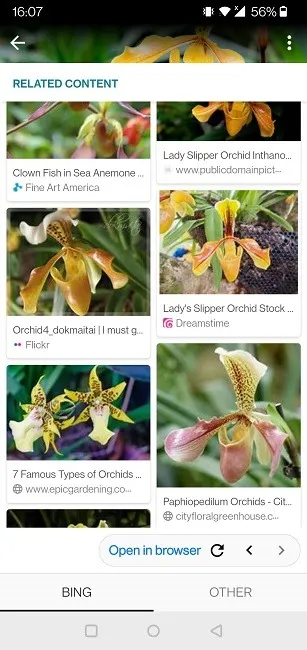
4. Utilisez un autre moteur de recherche
Si vous ne souhaitez pas dépendre de Google pour vos résultats de recherche, vous pouvez passer à un autre moteur de recherche. Par exemple, Yandex vous permet d’effectuer une recherche d’image inversée rapide.
- Accédez à yandex.com dans n’importe quel navigateur de votre mobile.
- Sélectionnez « Images » sous la barre de recherche.
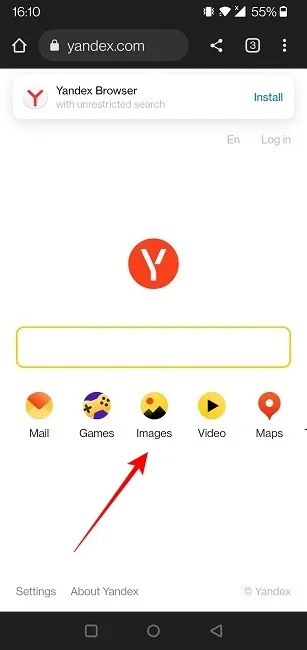
- Appuyez sur l’icône en forme de lentille dans la barre de recherche et sélectionnez votre photo. Appuyez sur « Terminé » dans le coin supérieur droit.
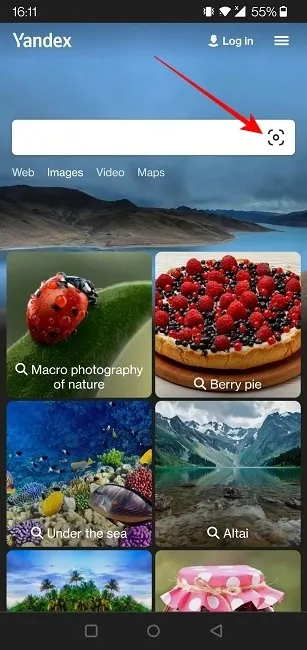
- Les résultats de la recherche s’afficheront.
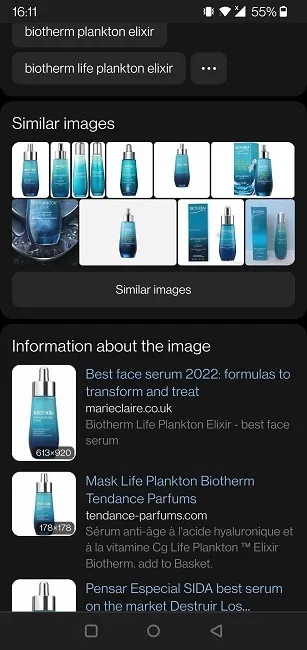
Vous pouvez également accéder à Bing depuis votre navigateur si vous ne souhaitez pas télécharger des applications qui l’utilisent pour une recherche d’image inversée.
Questions fréquemment posées
Pourquoi est-ce que j’obtiens des résultats différents avec différents moteurs de recherche ?
Chaque moteur de recherche fonctionne différemment et utilise un algorithme distinct, c’est pourquoi vous obtenez des résultats et des classements différents même si vous utilisez la même image pour la recherche. Vous pouvez l’utiliser en votre faveur pour obtenir les meilleurs résultats lors d’une recherche d’image inversée.
Puis-je faire une recherche d’image inversée sur un iPhone ?
Sûr. En fait, la plupart des conseils que nous avons partagés dans cet article s’appliquent également aux appareils iOS. Cependant, il existe quelques méthodes supplémentaires qui peuvent être utiles si vous utilisez un téléphone (ou une tablette) Apple, comme l’utilisation de Visual Basic Look Up.
Pourquoi la recherche d’image inversée ne fonctionne-t-elle pas parfois ?
Si vous n’obtenez aucun résultat pour une image, cela peut signifier que le site Web sur lequel l’image apparaît empêche l’indexation des images. Si vous essayez d’identifier les éléments de l’image ou de voir si d’autres utilisent la même image, prenez-en une photo avec votre téléphone, puis utilisez Google Lens pour effectuer une recherche inversée.
Toutes les images sont d’Alexandra Arici.



Laisser un commentaire